电脑键盘接线图
电脑接口大全(图解)

电脑接口大全(图解)每台电脑,无论台式机还是笔记本,里里外外都有许多接口和插槽,你全都认识吗?USBUSB(Universal Serial Bus 通用串行总线)用于将鼠标、键盘、移动硬盘、数码相机、VoIP电话(Skype)或打印机等外设等连接到PC。
理论上单个USB host控制器可以连接最多127个设备。
3 X1 H8 g) q6 [5 y# `3 W0 L硬件技术、网络技术、病毒安全、休闲娱乐,软件下载USB目前有两个版本,USB1.1的最高数据传输率为12Mbps,USB2.0则提高到480Mbps。
注意:二者的物理接口完全一致,数据传输率上的差别完全由PC的USB host控制器以及USB设备决定。
USB可以通过连接线为设备提供最高5V,500mA的电力。
接口有3种类型:- Type A:一般用于PC- Mini-USB:一般用于数码相机、数码摄像机、测量仪器以及移动硬盘等左边接头为Type A(连接PC),右为Type B(连接设备)USB MiniUSB延长线,一般不应长于5米请认准接头上的USB标志USB分离线,每个端口各可以得到5V 500mA的电力。
移动硬盘等用电大户可以使用这种线来从第二个USB端口获得额外电源(500+500=1000mA)你见过吗:USB接口的电池充电器比较常见的USB转PS/2接口IEEE-1394/Firewire/i.LinkIEEE-1394是一种广泛使用在数码摄像机、外置驱动器以及多种网络设备的串行接口,苹果公司又把它称作Firewire(火线),而索尼公司的叫法是i.Link。
目前,数据传速率为400Mbps的IEEE-1394标准正被800Mbps的IEEE-1394b (或Firewire-800)所取代。
普通火线设备使用的6针线缆可提供电源,另外还有一种不提供电源的4针线缆。
Firewire-800设备使用的是9针线缆以及接口。
一头6针,一头4针的1394连接线1394扩展卡挡板,提供两个6针接口以及一个较小的4针接可提供电源的6针接头不提供电源的4针接头,一般用于数码摄像机以及笔记本电脑Cinch RCA(复合视频,音频,HDTV分量)这种接口通过同轴电缆传输多种电信号。
鼠标(键盘)ps2口(圆口)转usb口接线图

鼠标,键盘,ps/2,usb,串口,转换接线方法(图)
一.ps/2鼠标转USB:
不是所有PS/2鼠标都可以改为USB鼠标的,可以改的PS/2鼠标的特征:
A.电路板一般带有两块集成电路,(一块光电感应,一块按键或USB协议转换,和一只24M的晶体振荡器--早期PS/2鼠标.)
B.后期的PS/2鼠标只有一块光电感应芯片,但也有一只24M晶体振荡器.
可以改的PS/2鼠标一般都带有晶体振荡器,如果按图改了,但电脑检测出为未知USB设备,而非鼠标设备,说明该PS/2鼠标不能改为USB鼠标了.
二.ps/2键盘转USB:
到目前为止我所知的ps/2键盘,这是不可能的,只能买个USB T0 PS2 带芯片的转换线吧.
PS/2鼠标口公插头图,RS-232串口公插头图
接线
PS/2公插头 串口公插头
+5V 4 4+7+9 DTR+RTS+TR Data 1 1 CD
Gnd 3 3+5 TXD+GND Clock 5 6 DSR
绝大部分鼠标改接后可直接使用.
如上图及接法,
但需要对串口编程,设计一个RS232串口信号转标准PS/2键盘信号的程序,实现模拟键盘输入数字或字符。
电脑主板USB针脚接口及其它常见针脚图解

电脑主板USB针脚接口及其它常见针脚图解记得曾经装电脑时因为将机箱USB线和主板接口接反,导致烧了U盘,除此之外,电脑的主板上还有很多的针脚接口,如音频接口等等,很多人也并不是很清楚其外形及其对应的作用。
下面教程给予图解,供在维修电脑时学习和参考。
一、概述因为每个USB接口能够向外设提供+5V500MA的电流,当我们在连接板载USB接口时,一定要严格按照主板的使用说明书进行安装。
绝对不能出错,否则将烧毁主板或者外设。
相信有不少朋友在连接前置USB插线时也发生过类似的“冒烟事见“。
这就需要我们能够准确判别前置USB线的排列顺序如果我们晓得USB接口的基本布线结构,那问题不是就迎刃而解了吗。
二、USB接口实物图主机端:接线图:VCCData-Data+GND实物图:设备端:接线图:VCCGNDData-Data+三、市面上常见的USB接口的布线结构这两年市面上销售的主板,板载的前置USB接口,使用的都是标准的九针USB接口,第九针是空的,比较容易判断。
但是多数品牌电脑使用的都是厂家定制的主板,我们维修的时候根本没有使用说明书;还有像以前的815主板,440BX,440VX主板等,前置USB的接法非常混乱,没有一个统一的标准。
当我们维修此类机器时,如何判断其接法呢?现在,把市面上的比较常见的主板前置USB接法进行汇总,供大家参考。
(说明:■代表有插针,□代表有针位但无插针。
)1、六针双排这种接口不常用,这种类型的USB插针排列方式见于精英P6STP -FL(REV:1.1)主板,用于海尔小超人766主机。
其电源正和电源负为两个前置USB接口共用,因此前置的两个USB接口需要6根线与主板连接,布线如下表所示。
■DATA1+■DATA1-■VCC■DATA2-■DATA2+■GND2、八针双排这种接口最常见,实际上占用了十针的位置,只不过有两个针的位置是空着的,如精英的P4VXMS(REV:1.0)主板等。
电脑内外接口全程图解
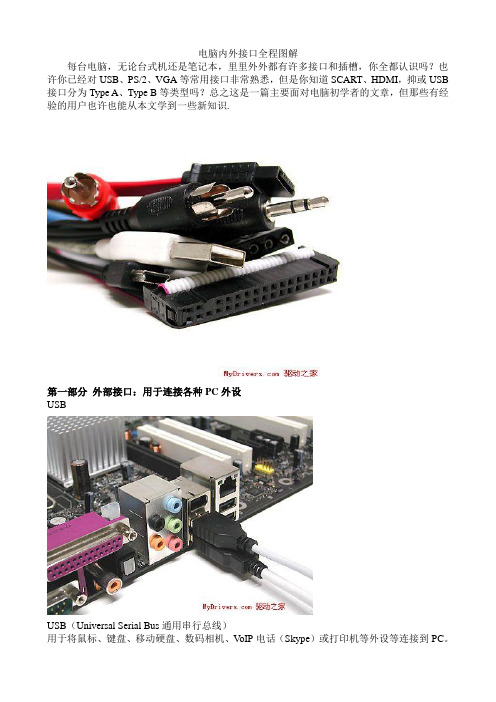
电脑内外接口全程图解每台电脑,无论台式机还是笔记本,里里外外都有许多接口和插槽,你全都认识吗?也许你已经对USB、PS/2、VGA等常用接口非常熟悉,但是你知道SCART、HDMI,抑或USB 接口分为Type A、Type B等类型吗?总之这是一篇主要面对电脑初学者的文章,但那些有经验的用户也许也能从本文学到一些新知识.第一部分外部接口:用于连接各种PC外设USBUSB(Universal Serial Bus通用串行总线)用于将鼠标、键盘、移动硬盘、数码相机、V oIP电话(Skype)或打印机等外设等连接到PC。
理论上单个USB host控制器可以连接最多127个设备。
USB目前有两个版本,USB1.1的最高数据传输率为12Mbps,USB2.0则提高到480Mbps。
注意:二者的物理接口完全一致,数据传输率上的差别完全由PC的USBhost控制器以及USB设备决定。
USB可以通过连接线为设备提供最高5V,500mA的电力。
USB接口有3种类型:- Type A:一般用于PC- Type B:一般用于USB设备- Mini-USB:一般用于数码相机、数码摄像机、测量仪器以及移动硬盘等左边接头为Type A(连接PC),右为Type B(连接设备)USB MiniUSB延长线,一般不应长于5米请认准接头上的USB标志USB分离线,每个端口各可以得到5V 500mA的电力。
移动硬盘等用电大户可以使用这种线来从第二个USB端口获得额外电源(500+500=1000mA)你见过吗:USB接口的电池充电器比较常见的USB转PS/2接口IEEE-1394/Firewire/i.LinkIEEE-1394是一种广泛使用在数码摄像机、外置驱动器以及多种网络设备的串行接口,苹果公司又把它称作Firewire(火线),而索尼公司的叫法是i.Link。
目前,数据传速率为400Mbps 的IEEE-1394标准正被800Mbps的IEEE-1394b(或Firewire-800)所取代。
如何把键盘、鼠标接口改造成USB
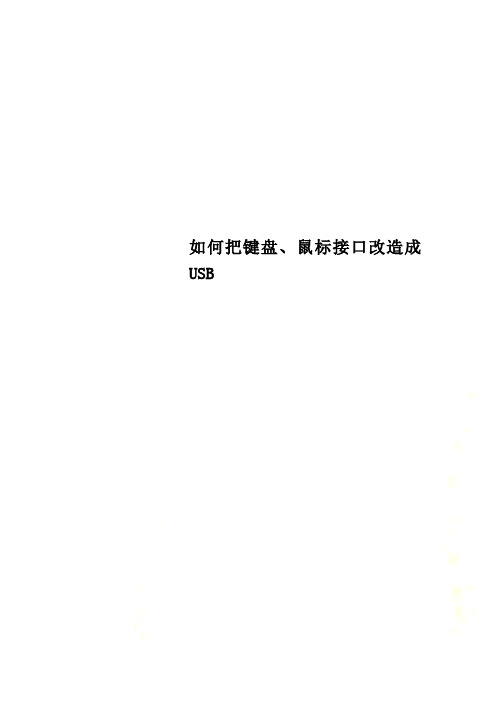
如何把键盘、鼠标接口改造成USB如何把键盘、鼠标接口改造成USB 最近真是不顺利,跟随我多日的LG光电USB鼠标,在多次死里逃生后终于彻底罢工。
没办法,花了200多大洋,买了个罗技的MX300。
在享受新鼠标带来的快感同时,又打起了老键盘的主意。
嗯,以前和鼠标套装的键盘还是使用串口的,可否改变一下?虽然有PS2接口 to USB接口的转换器,但一是不一定能买到,二是不符合DIY的动手精神,所以还是决定自己动手。
通过小生的一番研究终于发现这里边的秘密……首先谈谈为什么要抛弃PS/2,很简单就是因为USB端口绝对的方便,支持热插拔和即插即用,因此可以大大方便我们平时的使用。
每台电脑理论上可以支持127个USB接口,随着USB 的发展成熟,USB很有可能统一计算机接口,另外陈旧的PS/2接口有其本身的弊端,抛开热插拔等不说,PS/2接口在插入的时候很不方便,6个细小的针脚很难对准,而且很容易造成针脚的弯曲、折断。
所以我们有理由通过改造去抛弃它。
仔细研究一下两种接口的针脚,PS/2的针脚是6针的,而USB针脚却是4针,两者都提供+5v的电压。
拆开键盘(小心里边的橡胶小帽儿,弄不好撒的到处都是,别说我没提醒你),里边竟然有4根线(黄、红、白、绿),这就说明真正起作用的也就是4个针脚,和USB应该是一一对应的。
有了这点我想改造基本上是可行的,马上找了相关针脚资料看看。
Pin Name Dir Description1 DATA Key Data2 n/c - Not connected3 GND Gnd4 VCC Power , +5 VDC5 CLK Clock6 n/c - Not connected不过本着diy的精神,还是谨慎为好。
本人用万能表检测了一下,结果却大跌眼睛,幸亏没有按照上面这个针脚的定义直接胡来,否则肯定失败。
测试后才知道,上面的是错误的。
唉,错的也往网上放,差点害苦我。
幸亏小心,呵呵。
一图教你学会电脑主机后面各接口正确接线
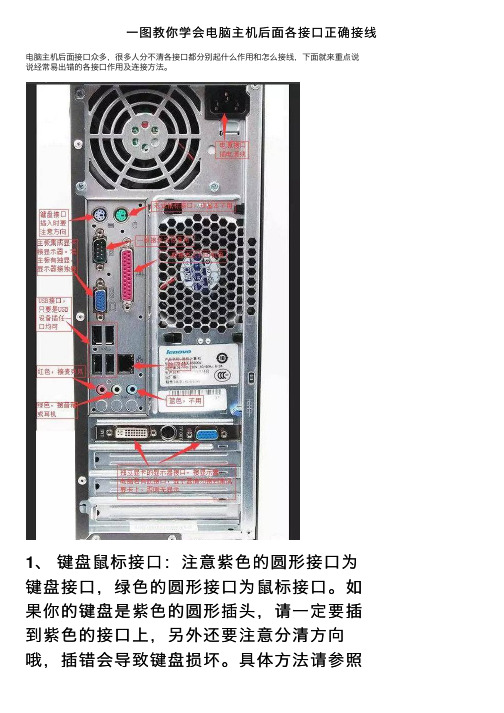
⼀图教你学会电脑主机后⾯各接⼝正确接线电脑主机后⾯接⼝众多,很多⼈分不清各接⼝都分别起什么作⽤和怎么接线,下⾯就来重点说说经常易出错的各接⼝作⽤及连接⽅法。
1、键盘⿏标接⼝:注意紫⾊的圆形接⼝为键盘接⼝,绿⾊的圆形接⼝为⿏标接⼝。
如果你的键盘是紫⾊的圆形插头,请⼀定要插到紫⾊的接⼝上,另外还要注意分清⽅向哦,插错会导致键盘损坏。
具体⽅法请参照⽹站《台式电脑键盘,重新插⼊后为什么不起作⽤了?》⽂章。
如果你的键盘和⿏标都是USB接⼝,那么可随意插⼊主机下⾯任⼀USB接⼝上。
福特锐际风尚⾼性能SUV⼴告2、 VGA显⽰器接⼝:为蓝⾊15孔D形接⼝,接显⽰器信号连接线。
有两点⼀定注意:⼀是此接⼝为字母D形,⼀边⼤⼀边⼩,对应显⽰器信号线的15针D形插头,插⼊时注意分清⽅向;⼆是若电脑带有独⽴显卡,显⽰器⼀定要接到独⽴显卡上,否则显⽰器⽆显⽰。
独⽴显卡在主机靠下⽅,⼀般有⼀个蓝⾊15孔VGA接⼝和⼀个⽩⾊24孔DVI接⼝,根据显⽰器信号线类型插⼊对应插孔。
3、 USB接⼝:该接⼝为通⽤,只要是USB 设备可插⼊任意⼀个USB接⼝。
现在最新的电脑上都带有USB 3.0接⼝,其颜⾊为蓝⾊,传输速度更快,使⽤时既可插⼊传统的USB2.0设备也可插⼊USB3.0设备,但只有在插⼊USB3.0设备时才会发挥速度优势。
4、⾳频接⼝:⼀般主机上有3个或6个⾳频输⼊输出接⼝。
不管有多少个,记住绿⾊的接⾳箱或⽿机(⾳箱和⽿机使⽤同⼀接⼝),红⾊的接麦克风,其它接⼝基本不⽤。
5、串⼝与并⼝:9针的D形接⼝为串⼝,接⽼式设备,25孔红⾊D形接⼝为并⼝,接⽼式打印机及其它设备⽤,平时基本⽤不上,很多电脑上已没有此接⼝。
电脑键盘接线图
电脑键盘接线图判断键盘控制电路板上的四根线各起什么作用至关重要。
将电路板翻过来后可以看到其背面已有明确的提示(图四):黄线Vcc为+5V高电平;红线为地线GND低电平;绿线为Keyboard DATA高电平;白线为Keyboard Clock低电平。
不同的键盘连线颜色的定义可能也不同,因此如果不能根据提示正确识别的话可以用万用表测量一下或者参考图五中对于连线的定义(图五)。
USB延长线中也是一组四根线,分别为红、白、绿、黑四根。
它们分别对应的是+5V电源、数据负线(DATA-)、数据正线(DATA+)及地线(GND)电脑键盘的四根线如何接罗技键盘,y-ss60线的颜色:红,绿,白,黑盼请解答,谢谢!四根线分别是:电源,地,数据,时钟你要把键盘拆出来,线的另一端焊在里面的电路板,上面标有v(电源),g(地),c(时钟),d(数据).再到网上找个键盘接口定义的图,对着另一端接上去就可以了这是普通的ps/2的键盘接线图,图中是接口(ps/2插头)截面图。
上面标的字母一般在键盘里的电路板上有印的,对照着焊就行了。
如果没有标注字母,这个我就没办法了哈哈~多数键盘应该是按照dcgv的顺序排线的,没有写明的可优先考虑这个。
针脚定义如下:pinnamedirdescription1n/cnotconnected2data-keydata3vccpower,+5vdc4gndgnd5n/cnotconnected6clk-clock键盘接线黄、红、白、绿对应的针脚如下对应ps/2线对应ps/2针脚黄3红4白6绿2对应的电线和针脚连接为:对应ps/2线对应ps/2针脚蓝3白6绿2橙4PS/2鼠标自己动手改USB接口USB作为电脑外设的一种高速连接标准,目前已广泛应用到了各种外部设备上。
电脑主机则在机箱上提供了前置USB接口,有的厂商甚至是在显示器与键盘都添加了USB接口,其目的就是为了能够让用户方便的进行连接鼠标、数码相机等耗电量小的USB外设而无须费力弯腰去机箱背后接插USB设备。
电脑组装各接口以及主机内部各种线的连接方法-图解
电脑组装各接口以及主机内部各种线的连接方法图解有时候我们在组装一台电脑回家,总会遇到一些小问题需要我们自已来解决,然而主板上面的众多连接线我们如何来区分它,怎么认识主机箱内的所有硬件设备呢,及连接线呢?主机内各线的连接方法图解主机外连线主机外的连线虽然简单,但我们要一一弄清楚哪个接口插什么配件、作用是什么。
对于这些接口,最简单的连接方法就是对准针脚,向接口方向平直地插进去并固定好。
电源接口(黑色):负责给整个主机电源供电,有的电源提供了开关,笔者建议在不使用电脑的时候关闭这个电源开关(图1)。
PS/2 接口(蓝绿色):PS/2接口有二组,分别为下方(靠主板PCB方向)紫色的键盘接口和上方绿色的鼠标接口(图2),两组接口不能插反,否则将找不到相应硬件;在使用中也不能进行热拔插,否则会损坏相关芯片或电路。
USB接口(黑色):接口外形呈扁平状,是家用电脑外部接口中唯一支持热拔插的接口,可连接所有采用USB接口的外设,具有防呆设计,反向将不能插入。
LPT接口(朱红色):该接口为针角最多的接口,共25 针。
可用来连接打印机,在连接好后应扭紧接口两边的旋转螺丝(其他类似配件设备的固定方法相同)。
COM接口(深蓝色):平均分布于并行接口下方,该接口有9个针脚,也称之为串口1 和串口2。
可连接游戏手柄或手写板等配件。
Line Out 接口(淡绿色):靠近COM接口,通过音频线用来连接音箱的Line接口,输出经过电脑处理的各种音频信号(图3)。
Line in 接口(淡蓝色):位于Line Out 和Mic 中间的那个接口,意为音频输入接口,需和其他音频专业设备相连,家庭用户一般闲置无用。
Mic 接口(粉红色):粉红色是MM 喜欢的颜色,而聊天也是MM 喜欢的。
MIC接口可让二者兼得。
MIC 接口与麦克风连接,用于聊天或者录音。
显卡接口(蓝色):蓝色的15 针D-Sub 接口是一种模拟信号输出接口(图4),用来双向传输视频信号到显示器。
电脑接口图解大全
每台电脑,无论台式机还是笔记本,里里外外都有许多接口和插槽,你全都认识吗?也许你已经对USB、PS/2、VGA等常用接口非常熟悉,但是你知道SCART、HDMI,抑或USB接口分为Type A、Type B等类型吗?总之这是一篇主要面对电脑初学者的文章,但那些有经验的用户也许也能从本文学到一些新知识第一部分外部接口:用于连接各种PC外设USBUSB(Universal Serial Bus 通用串行总线)用于将鼠标、键盘、移动硬盘、数码相机、V oIP电话(Skype)或打印机等外设等连接到PC。
理论上单个USB host控制器可以连接最多127个设备。
3 X1 H8 g) q6 [5 y# `3 W0 L硬件技术、网络技术、病毒安全、休闲娱乐,软件下载USB目前有两个版本,USB1.1的最高数据传输率为12Mbps,USB2.0则提高到480Mbps。
注意:二者的物理接口完全一致,数据传输率上的差别完全由PC的USB host控制器以及USB设备决定。
USB可以通过连接线为设备提供最高5V,500mA的电力。
接口有3种类型:- Type A:一般用于PC- Mini-USB:一般用于数码相机、数码摄像机、测量仪器以及移动硬盘等左边接头为Type A(连接PC),右为Type B(连接设备)USB MiniUSB延长线,一般不应长于5米请认准接头上的USB标志USB分离线,每个端口各可以得到5V 500mA的电力。
移动硬盘等用电大户可以使用这种线来从第二个USB端口获得额外电源(500+500=1000mA)你见过吗:USB接口的电池充电器比较常见的USB转PS/2接口IEEE-1394/Firewire/i.LinkIEEE-1394是一种广泛使用在数码摄像机、外置驱动器以及多种网络设备的串行接口,苹果公司又把它称作Firewire(火线),而索尼公司的叫法是i.Link。
目前,数据传速率为400Mbps的IEEE-1394标准正被800Mbps的IEEE-1394b (或Firewire-800)所取代。
键盘换线
ps/2键盘线序识别方法及cherry键盘常用ps/2线信号定义经常看到有人询问ps/2线坏了,更换的时候如何测线序连线,或者对付一些剪线的老古董如何接线,写写我的识别方法好了,应该还算比较行之有效了,先来看一下ps/2接口的信号定义好了这个是在电脑主板上后面那个口的定义,可以看出实际上很简单,虽然有6跟针,但是实际上只有4个是有用的,分别是1345,数据,地,电源,时钟,电源和地是供电用的,电流比较大,时钟和信号是通信用的,基本没啥电流,所以反映在pcb上就是电源和地的线粗,时钟和信号线细,凭借这个特征,可以很容易的把这俩类线分出来。
另外这个图是主板上的图,实际上没什么用,实际上做测试的话,大家肯定是拿着键盘的ps/2的头来测试,所以把这个图镜像一下,就变成PS/2头的定义了,看下面这张图如果手头有万用表的话,就很容易测试哪个颜色的线是哪个定义了,对于一根未知的线,把万用表打到电阻档,对着这个图,看哪根针和哪根线通就能把线盒信号的对应关系测出来了。
线的定义会测了,再来看看键盘pcb上的定义如何识别,先看几个样本上面俩图是G80-8113的ps/2连线,是一种四线连接,其实仔细看还是五线连接,那根热缩管包着的线,其实是黑线和ps/2屏蔽层的合体,后文会提到,其实这个黑线就是电源的负极,也就是地了以上俩图是G84-4100的ps/2线,是五根线的接法,其实只要不是太差的键盘,应该用的都是屏蔽线,所以一般来说会有一个屏蔽层的处理问题,有的键盘是直接把像上面那把8113一样,直接接地,或者像这把键盘,通过一个小电容接到地上,每家键盘处理都不太一样,处理剪线或者重接线的话,可以直接忽略屏蔽层,应为只是起屏蔽作用,不接不会影响使用,或者直接接地都可以这俩图是compaq的Enhanced III薄膜键盘的电路,也是四根线加一个屏蔽层的五线配置。
样品都在这了,下面来说说识别方法对于cherry键盘来说,一般会有在插座附近会有个大个的电解电容,注意寻找电容的负极,一般来说会有个搭锡点,因为cherry的pcb很有特点,虽然是双面板,但是实际上还是单面板的工艺,过孔没有金属化,所以正反两面是没法连接在一起的,所以只有靠有直插器件的地方,正反面在哪个焊盘都焊锡,这样才能把正面的整个一个屏蔽地层接到电源地上,所以整个pcb一般会有几处这样的搭锡点,如果没有找到大电容的话,找找搭锡点就可以了,让后通过pcb背面寻线,看看哪个ps/2的线盒搭锡点是相连的,那跟线就是地了。
- 1、下载文档前请自行甄别文档内容的完整性,平台不提供额外的编辑、内容补充、找答案等附加服务。
- 2、"仅部分预览"的文档,不可在线预览部分如存在完整性等问题,可反馈申请退款(可完整预览的文档不适用该条件!)。
- 3、如文档侵犯您的权益,请联系客服反馈,我们会尽快为您处理(人工客服工作时间:9:00-18:30)。
电脑键盘接线图判断键盘控制电路板上的四根线各起什么作用至关重要。
将电路板翻过来后可以看到其背面已有明确的提示(图四):黄线Vcc为+5V高电平;红线为地线GND低电平;绿线为Keyboard DATA高电平;白线为Keyboard Clock低电平。
不同的键盘连线颜色的定义可能也不同,因此如果不能根据提示正确识别的话可以用万用表测量一下或者参考图五中对于连线的定义(图五)。
USB延长线中也是一组四根线,分别为红、白、绿、黑四根。
它们分别对应的是+5V电源、数据负线(DATA-)、数据正线(DATA+)及地线(GND)电脑键盘的四根线如何接罗技键盘,y-ss60线的颜色:红,绿,白,黑盼请解答,谢谢!四根线分别是:电源,地,数据,时钟你要把键盘拆出来,线的另一端焊在里面的电路板,上面标有v(电源),g(地),c(时钟),d(数据).再到网上找个键盘接口定义的图,对着另一端接上去就可以了这是普通的ps/2的键盘接线图,图中是接口(ps/2插头)截面图。
上面标的字母一般在键盘里的电路板上有印的,对照着焊就行了。
如果没有标注字母,这个我就没办法了哈哈~多数键盘应该是按照dcgv的顺序排线的,没有写明的可优先考虑这个。
针脚定义如下:pinnamedirdescription1n/cnotconnected2data-keydata3vccpower,+5vdc4gndgnd5n/cnotconnected6clk-clock键盘接线黄、红、白、绿对应的针脚如下对应ps/2线对应ps/2针脚黄3红4白6绿2对应的电线和针脚连接为:对应ps/2线对应ps/2针脚蓝3白6绿2橙4PS/2鼠标自己动手改USB接口USB作为电脑外设的一种高速连接标准,目前已广泛应用到了各种外部设备上。
电脑主机则在机箱上提供了前置USB接口,有的厂商甚至是在显示器与键盘都添加了USB接口,其目的就是为了能够让用户方便的进行连接鼠标、数码相机等耗电量小的USB外设而无须费力弯腰去机箱背后接插USB设备。
键盘上这种体贴的设计让我等用户羡慕不已,我们能不能自己动手让普通键盘也能拥有一个USB接口呢?答案当然是肯定的。
由于键盘与USB同样提供的是5V电源,且同样有地线、数据正线及数据负线,这就为改造提供了可能。
笔者就为自己的键盘增加了USB 接口功能,通过试用,效果不错。
除了一个键盘之外,改造中所需要的材料很少,只需到电脑市场买根USB延长线或者USB扩展卡就可以了。
通过动手改造现有的设备让其发挥出更大的价值相信是每个DIYer的目标,因此在这里我对改造的过程作一下简单的介绍,希望对有此爱好的朋友能有所启发。
先从机器上将键盘取下,翻转过来将螺丝钉取下后拆开键盘。
这时可以看到键盘的左上角有一块控制电路板(图一),这块电路板是连接键盘线与透明塑料板电路的重要通道。
电路板上共有红、黄、绿及白四根键盘线(图二),我们要做的改造就是要将USB延长线与这四根线正确连接在一起。
接着把USB延长线从中剪断,将有USB插口的一端留用(图三)。
要想为键盘添加USB接口,关键就在于能否正确连接键盘线与USB线。
因此,判断键盘控制电路板上的四根线各起什么作用至关重要。
将电路板翻过来后可以看到其背面已有明确的提示(图四):黄线Vcc为+5V高电平;红线为地线GND低电平;绿线为Keyboard DATA高电平;白线为Keyboard Clock低电平。
不同的键盘连线颜色的定义可能也不同,因此如果不能根据提示正确识别的话可以用万用表测量一下或者参考图五中对于连线的定义(图五)。
USB延长线中也是一组四根线,分别为红、白、绿、黑四根。
它们分别对应的是+5V电源、数据负线(DATA-)、数据正线(DATA+)及地线(GND)。
了解了键盘与USB各自连线的用途之后,我们得将两者的电源线对电源线、地线对地线、数据线对数据线(正负要分清)一一对应焊接起来(图六)。
下面的事儿就是在键盘的边缘找个地方将焊接上去的USB接口安置下来。
由于我所使用的USB延长线较短,因此我就将其放置在电路板的边上。
用加热后的电烙铁在键盘盖的边上烫一个大小能容下USB接口的方孔,将USB接口塞进去后再用热溶胶将其固定住(图七)。
将拆开的键盘再合起来(由于目前所用的多为电容式键盘,每个按键对应着一个橡胶小碗,因此在组合的时候一定要小心,否则极易出现按键不灵的情况)。
将改造后的键盘连接到机器上测试一下吧!把数码相机连接到我们自己打造的USB接口上(图八),怎么样?一切正常呀。
大功终于告成了!在改造的过程中有几点是需要说明的是:由于键盘控制电路板比较小,因此在使用电烙铁焊接时要细心一些,不要将各种连线焊到一起去,否则极易出现开机找不到键盘的故障;电烙铁上有可能产生静电,为防止电路板上的集成块损坏,应该将电烙铁可靠接地或断电焊接;必须利用USB键盘进行改造,否则改造以后并不能达到加快传输速度的目的;由于此USB接口的功率较小,因此不能连接打印机或音箱等大功率的USB外设。
电脑的键盘接线插进USB接口键盘却不工作?如果你使用的是机箱前置的USB接口,请注意前置USB接口的连接线是否正确地插入了主板预留的USB插槽。
如果使用的是后置USB接口,请注意在BIOS 的“Advanced Chipset Features Option”中是否将“OnChip USB”、“OnChip USB 2”设置为“Disabled”,若是则设置成“Enabled”。
另外一定要安装VIA最新的芯片组和USB补丁程序,可在/cgi-bin/board/1015,1.htm 下载。
数主板的BIOS设置支持USB接口键盘,将USB接口键盘插接上去,系统自检就会检测到。
少数主板的BIOS不支持USB接口键盘,应设法将BIOS刷新为支持USB接口键盘的。
第三种情况主要是由于BIOS芯片及其电路老化变质造成的,需要更换BIOS芯片并重写BIOS程序,或修理电路,需要请专业人员处理。
所谓"BIOS"就是"Basic Input Output System"(基本输入输出系统)的缩写,它是电脑系统非常重要的一部分,在用户打开电脑电源之后,系统可以工作,完全都要依靠存在ROM中的BIOS,就算是操作系统调入之后,有些工作还是得依靠BIOS中的中断服务来完成。
但是在电脑系统不断的变动之下,有些系统开机时BIOS所需要的资料,或是系统设定会有更动。
于是在286推出时,便多了一个以CMOS制成的内存来储存这些系统状态,以便让电脑开机时可以正确的执行。
采用CMOS技术制作的内存,所需要的电力较低,仅需要一节钮扣电池便能维持它的数据。
所以在主机板上都会有一个电池,以提供内存所需的电力。
因为采用CMOS制作的内存,因此许多人使以CMOS来称呼BIOS中的状态设定。
最初用户要设定系统状态时,大部分都要利用一个叫做"SETUP"的程序来设定,也就是要设定时,要利用额外的程序才行。
后来的BIOS供应商如AMI、Award 等便将启始设定的功能加在新的BIOS中,以方便用户设定,虽然各家BIOS的启始按键都不相同,但功能基本相似。
在系统与外设不断的进步之下,BIOS中所提供的设定项日益复杂。
加上BIOS 供应商又有许多家,设定的选项又各个不同,甚至相同的功能却用不同的名词,常常使得用户不知如何动手,比较小心的用户,甚至都不敢乱动。
虽然各家BIOS的设定不甚相同,但是下文所叙述的部分,各家应该都适用。
目前在国内市面上的系统,大部分都是采用AMI、Award和Phoenix的BIOS,在这里笔者就以Award的设定选项作为例子加以说明,其它如AMI、Phoenix设定选项也相差不多,大家可以参考Award的设定进行修改。
功能概括:目前的Award BIOS的设定选项,大约可分为"标准设定"(STAN-DARD CMOS SETUP)、"BIOS功能设定"(BIOS FEATURES SET-UP)、"芯片组功能设定"(CHIPSET FEATURES SETUP)、"电源管理设定"(POWER MANAGEMENT SETUP)、"PnP和PCI设定"(PNP AND PCI SETUP)等选项。
PS2接口键盘、鼠标改成USB接口市面上有PS2toUSB的转接口卖,打开之后发现所谓的转接口就是PS2和USB针脚直接互联就可以用了!在实验之前要说一声,PS2接口键盘、鼠标改成USB接口会出现不能使用的情况(原因是缺少驱动),一般来说光电的PS2鼠标改造成功的机会比较大一些!USB 键盘要在BIOS里边将USB keyboard support设置为Enable啊。
首先了解一下USB各个接线的定义。
(这个公头)如图:1 红线:表示电路的意思, 即接入电路的电压,电源正极(标识为:+5V或VCC)2 白线:负电压数据线(标识为:Data-或USB Port -)3 绿线:正电压数据线(标识为:Data+或USB Port +)4黑线:就是公共端的意思,也可以说是地,但这个地并不是真正意义上的地。
(标识为:GRD)再了解一下PS2各个接线的定义。
(这个公头)如图:点击放大这样弄清楚了各个针脚的意义,我们就可以进行改造了第一步:用万用表或这简单的电灯泡回路进行针脚与连线的颜色对应。
不同的鼠标和键盘用线的颜色不太一样,为了第二步的实验,这里假定颜色为:1红,3黑,4白,5蓝第二步:根据针脚定义我们作出如下对应:USB ———》PS21红———》4白2白———》1红3绿———》5蓝4黑———》3黑按照上面的对应,用将第一步确定的连线的颜色进行焊接或者直接对接,至于怎么样能美观就看你自己的动手能力了!PS2 转USB / 图文详解一般的排列方式是:红白绿黑从左到右定义:红色-USB电源标有-VCC、Power、5V、5VSB字样绿色-USB数据线(正)-DATA+、USBD+、PD+、USBDT+白色-USB数据线(负)-DATA-、USBD-、PD-、USBDT+黑色-地线-GND、Ground需要注意的是千万不要把正负极弄反了,否则会烧掉usb设备或者电脑的南桥芯片usb连接线棕红蓝黄颜色的定义v:D-D+GNDUSB作为电脑外设的一种高速连接标准,目前已广泛应用到了各种外部设备上。
电脑主机则在机箱上提供了前置USB接口,有的厂商甚至是在显示器与键盘都添加了USB接口,其目的就是为了能够让用户方便的进行连接鼠标、数码相机等耗电量小的USB外设而无须费力弯腰去机箱背后接插USB 设备。
